有同事問到:在 PowerPoint 裡如果直接將簡報儲存格為 PDF 格式,會發現其中的圖片解析度都會變差,如果想要在 PDF 檔中保留較高的圖片解析度,該如何處理?
如果你是在簡報中另存新檔時,再選取 PDF 格式來產生 PDF 檔,則圖片的解析度會是以預設的解析度來儲存。
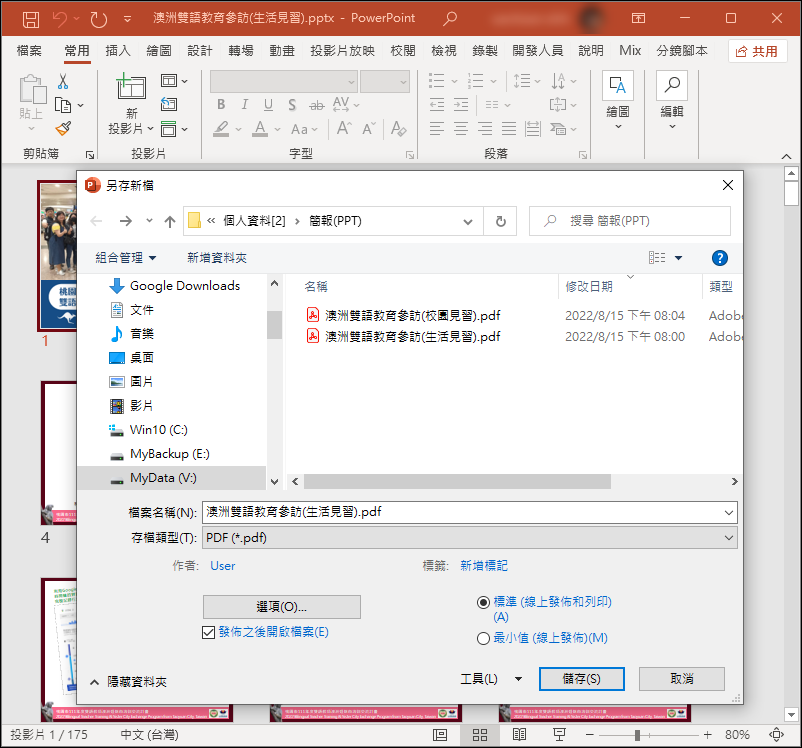
即使選取「工具/壓縮圖片」:
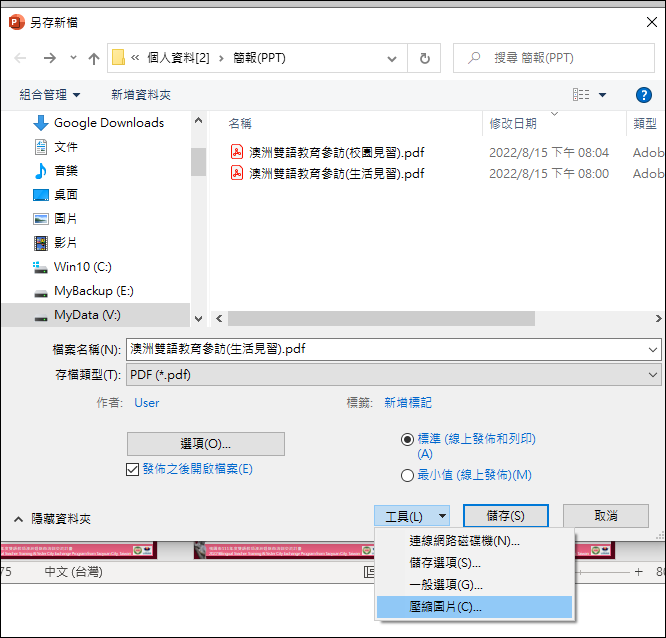
再設定:高畫質: 保留原始圖片的品質。
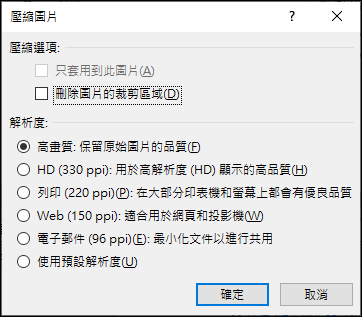
結果依然是儲存為較低解析度的圖片,表示此法也行不通。
要克服這個問題,你可以試試:利用列印方式來產生 PDF 檔。
在列印時選取:Microsoft Print to PDF。(這是 Windows 10 內建產生 PDF 檔的虛擬印表機)
再於設定中選取:高品質。
按下列印後產生的 PDF 檔,檔案體積較大,產出時間也較長,但是相片和圖片的解析度會較高。
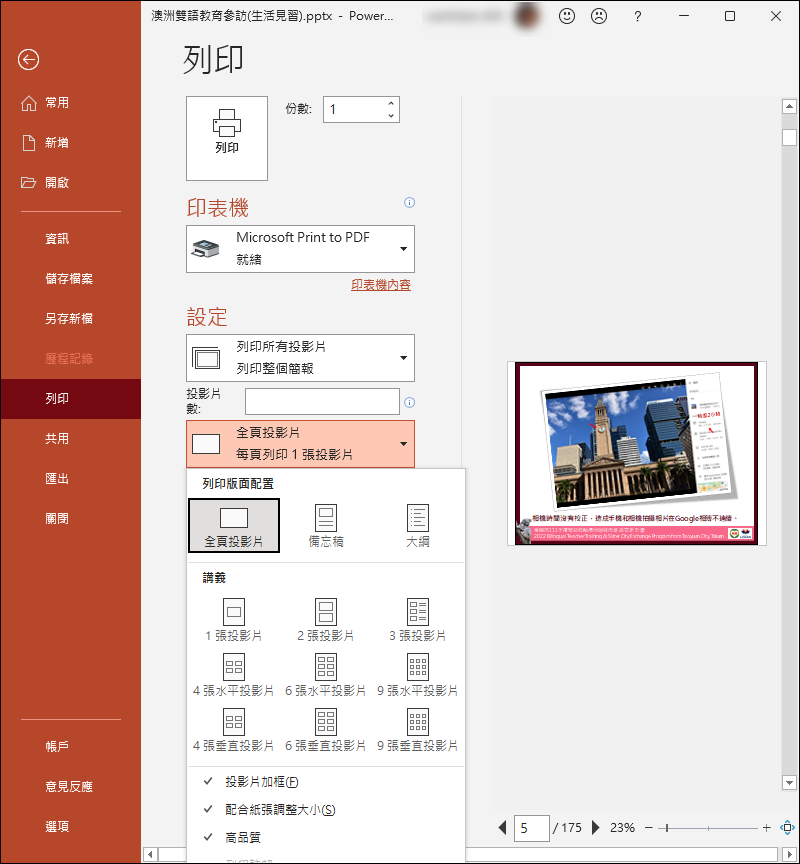
文章標籤
全站熱搜


 留言列表
留言列表